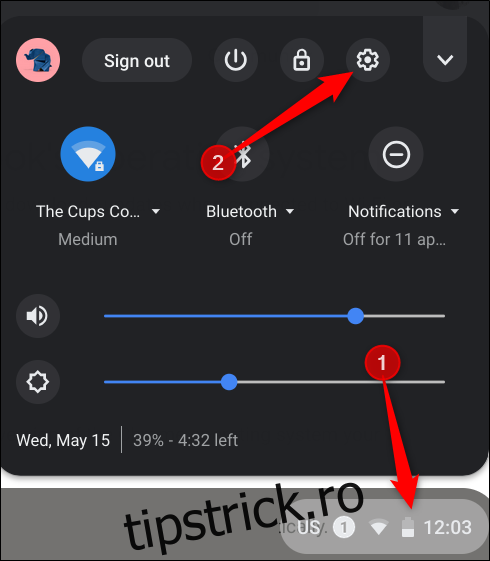Sistemul de operare Chrome pune în mod normal sistemul de operare într-un mod de repaus cu consum redus atunci când închideți capacul. Acest lucru poate fi problematic dacă vă conectați laptopul la un monitor extern. Iată cum puteți opri Chromebookul să intre în stare de repaus când închideți capacul.
Înainte de a începe, o avertizare necesară: închiderea capacului laptopului și aruncarea acestuia în geantă cât este încă pornit ar putea cauza unele probleme serioase din cauza circulației proaste sau a blocării orificiilor de ventilație. Laptopul va continua să funcționeze, irosind bateria și, eventual, chiar supraîncălzirea în geantă. Va trebui să puneți manual laptopul în stare de adormire sau să îl închideți folosind butonul de pornire sau opțiunile din meniul Pornire, în loc să închideți pur și simplu capacul.
În plus, dacă utilizați un Chromebook la școală sau la serviciu, este posibil să nu vă puteți modifica setarea de somn. Ar trebui să contactați administratorul de sistem pentru ajutor suplimentar.
Pentru a schimba comportamentul implicit al sistemului de operare Chrome atunci când închideți capacul, faceți clic pe zona ceasului pentru a deschide tava de sistem, apoi faceți clic pe roată setări.
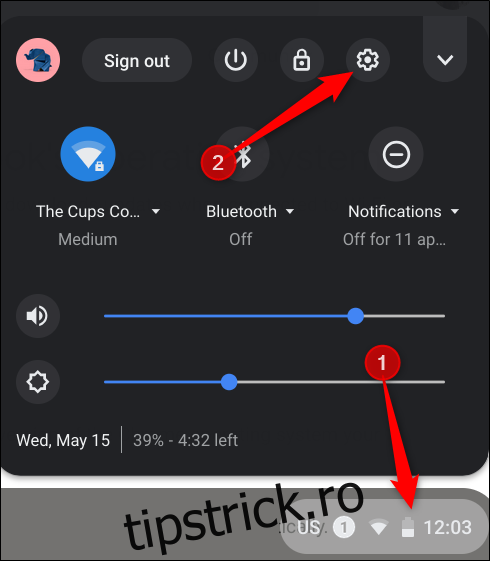
Derulați în jos și, sub secțiunea Dispozitiv, faceți clic pe „Pornire”.
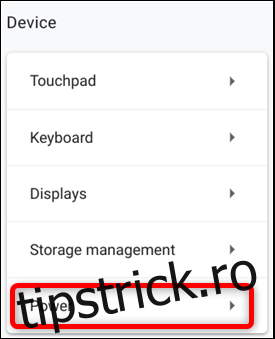
Comutați comutatorul de lângă „Sleep când capacul este închis” în poziția Oprit.
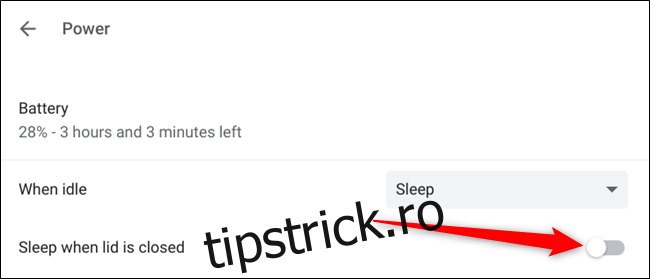
Spre deosebire de Windows 10, sistemul de operare Chrome nu are o setare separată pentru momentul în care laptopul este conectat. Așadar, dacă de obicei utilizați laptopul conectat doar acasă, dar decideți să îl luați din mers, asigurați-vă întotdeauna că îl închideți sau puneți-l în modul Sleep când îl puneți în geantă pentru a preveni supraîncălzirea.
După ce ați făcut modificările, închideți fereastra. Nu este nevoie să economisiți; face asta automat.
Acum ar trebui să puteți închide capacul laptopului fără ca acesta să intre în modul de repaus. Dacă doriți să o comutați înapoi la setările implicite, întoarceți-vă la Setări > Putere, apoi comutați-l înapoi în poziția Pornit.
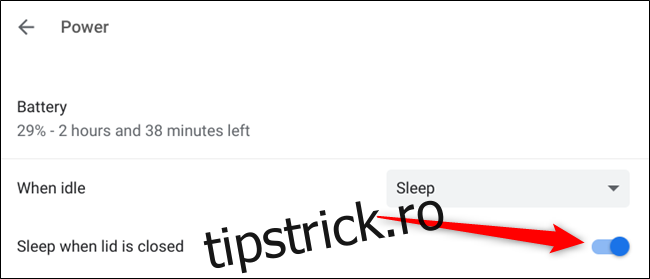
Actualizat: 9 decembrie 2020 la 20:29